GPS平台、网站建设、软件开发、系统运维,找森大网络科技!
https://cnsendnet.taobao.com
来自森大科技官方博客
http://www.cnsendblog.com/index.php/?p=1370
注意事项:
1.数据库imp,exp导出时字符集要一致。
2.创建数据库时oracle10g默认是
American_America.ZHS16GBK
oracle9i 默认的是SIMPLIFIED CHINESE_CHINA.ZHS16GBK
3.安装时要使用管理员权限:ORA_12564错误
安装图解:
本文引用:http://huqianhao.blog.51cto.com/5644553/954411
没写什么文字,看图照做应该就没啥问题啦
1.安装软件准备:
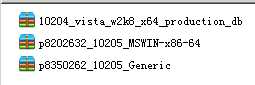
2.安装10.2.0.4
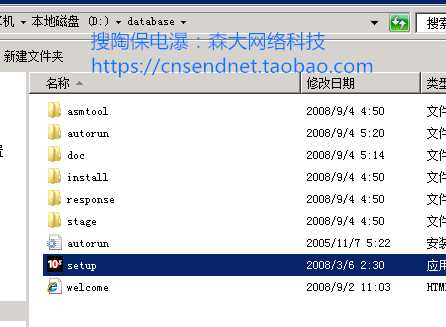

修改D:\database\install\oraparam
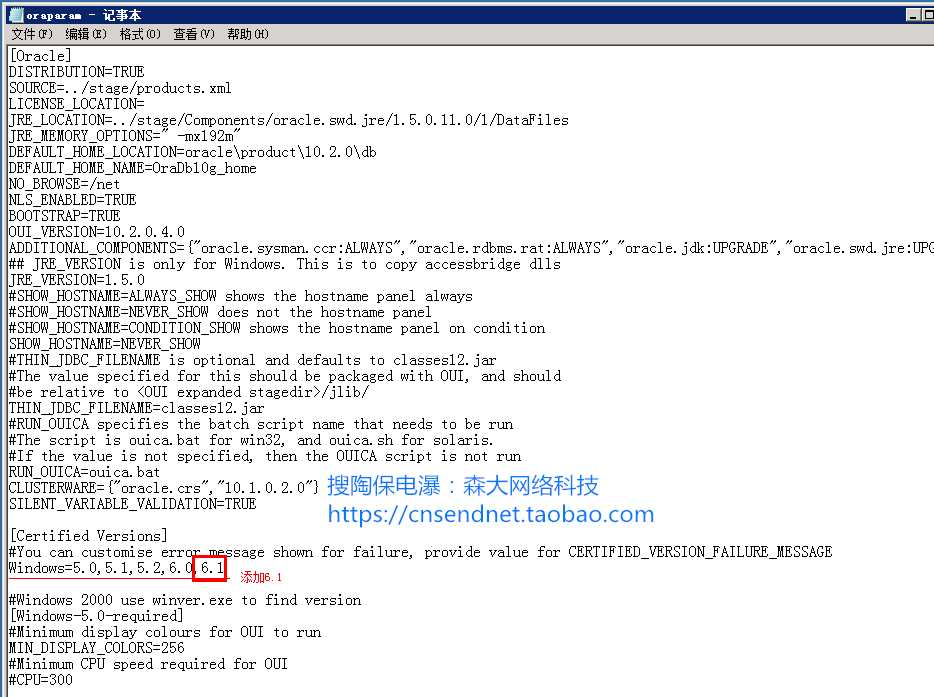
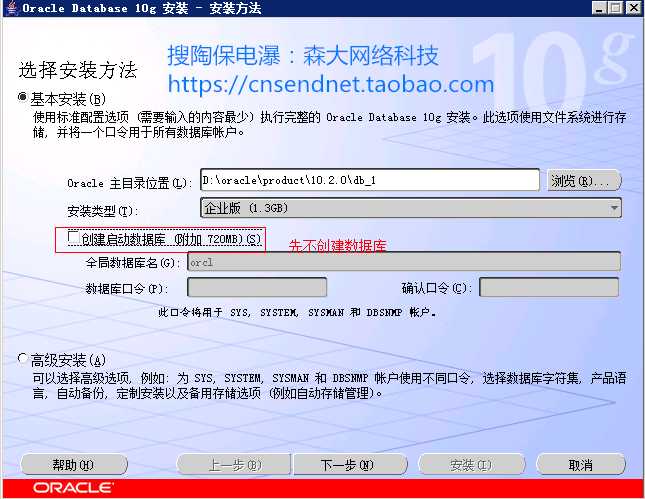
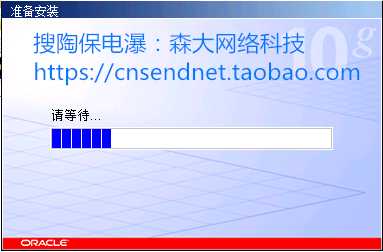
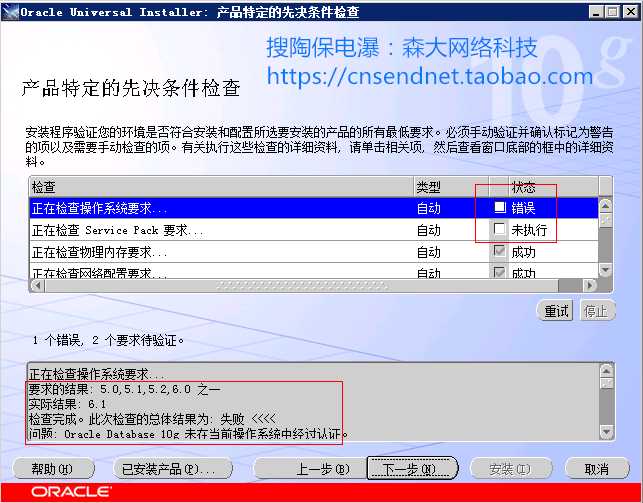
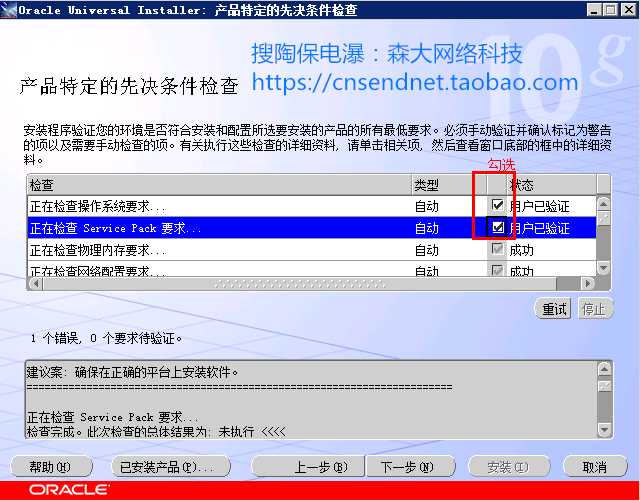
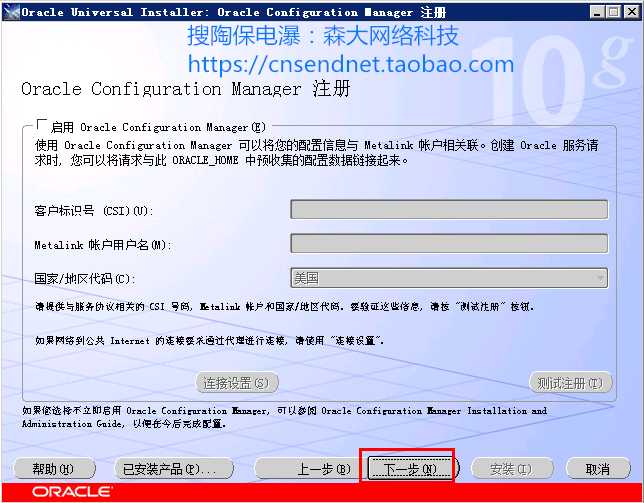
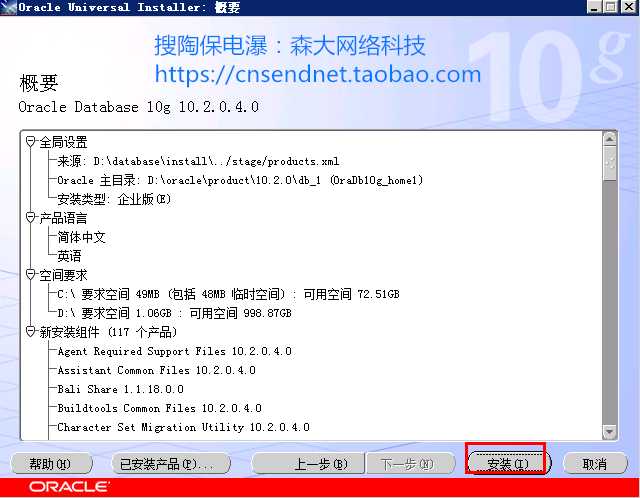
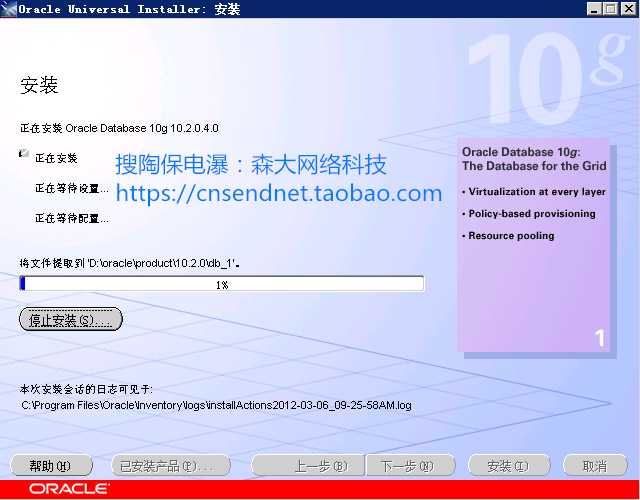
我装的时候,在这里报错了
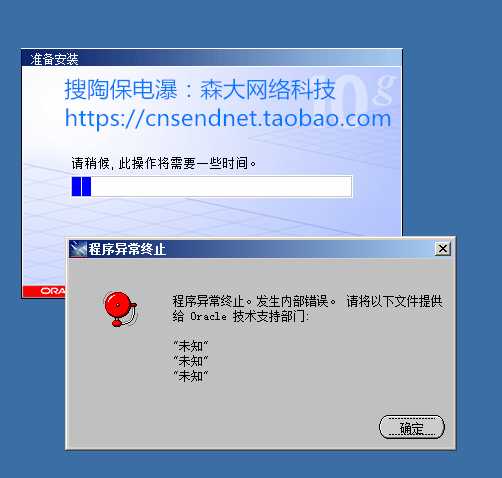
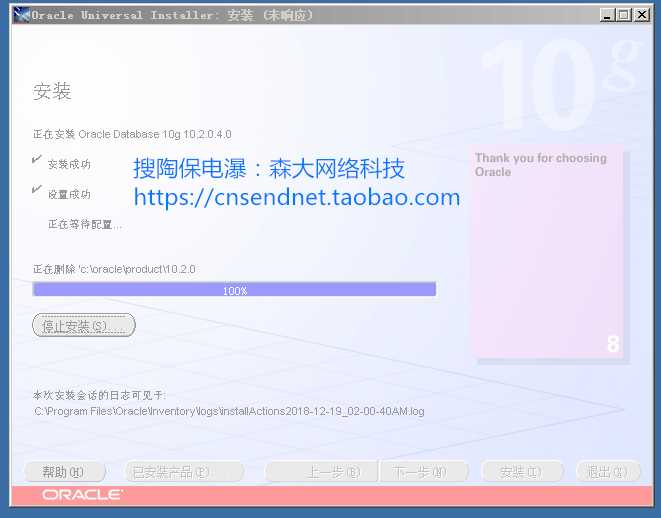
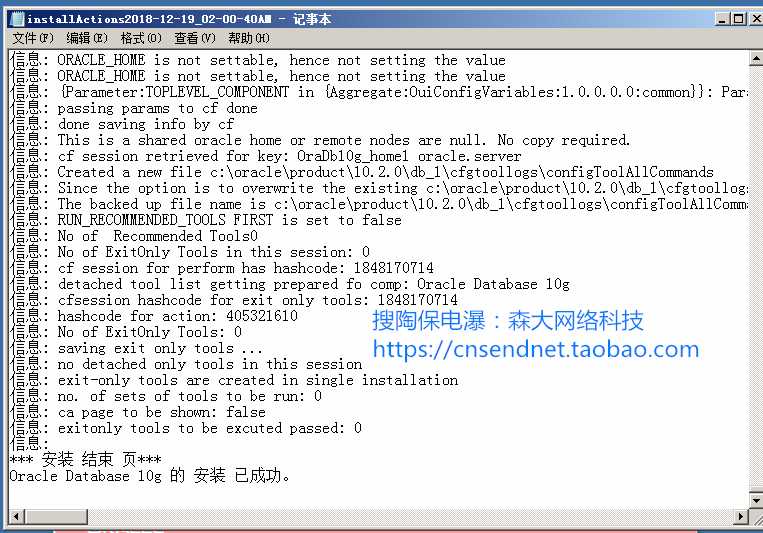
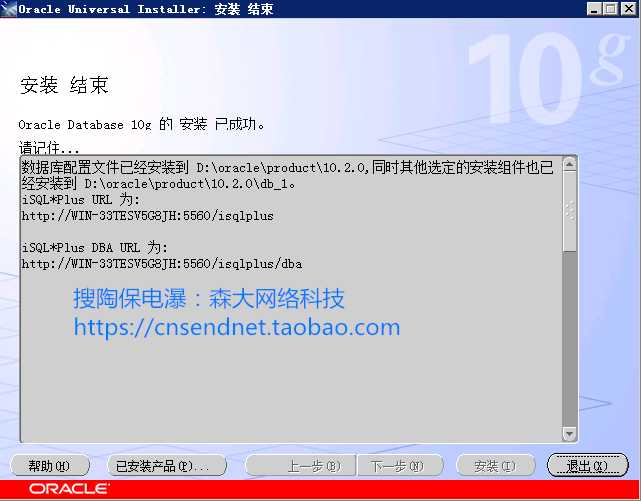

3.打补丁8202632(p8202632_10205_MSWIN-x86-64)
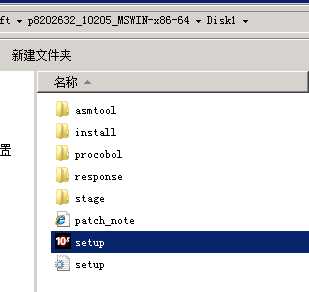
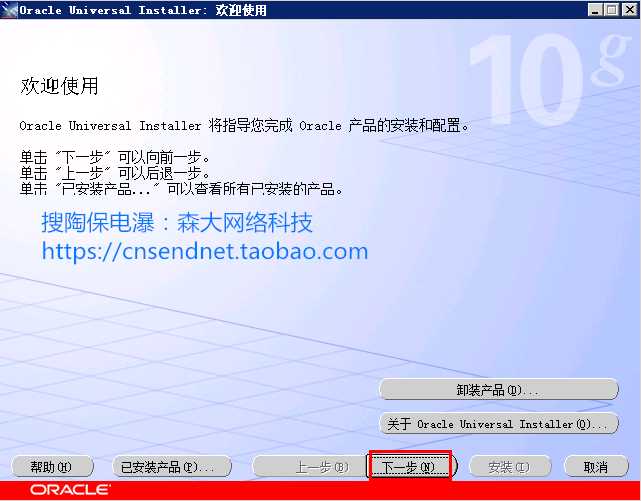
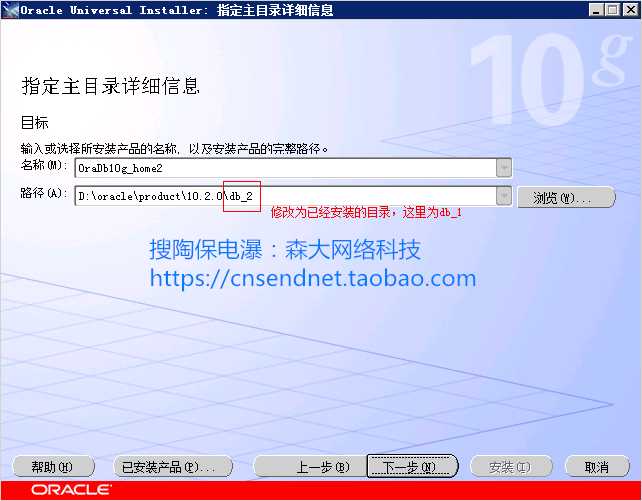
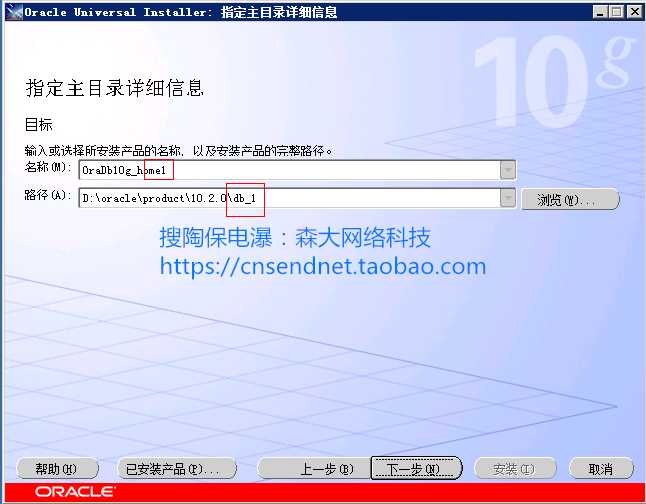
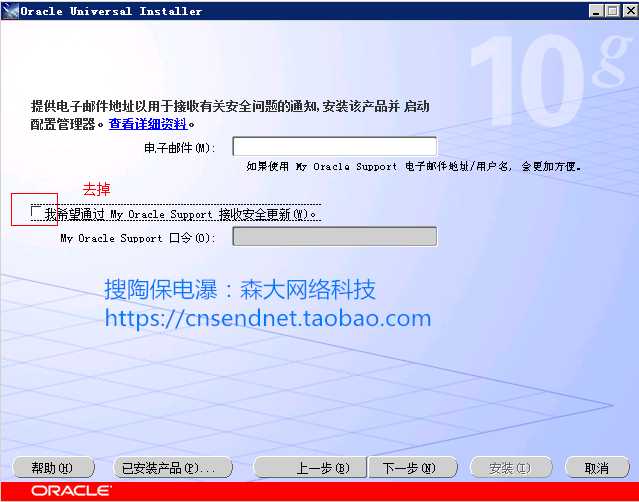
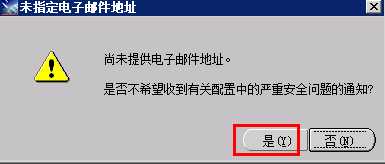
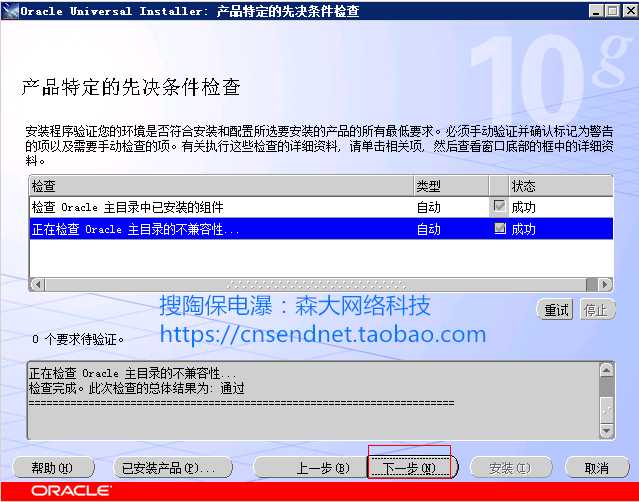
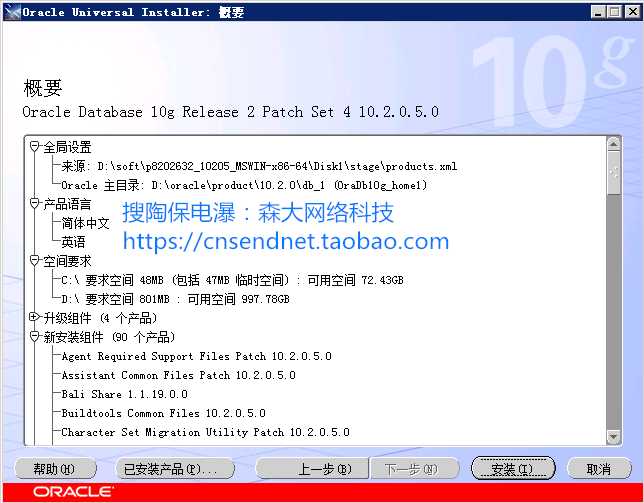
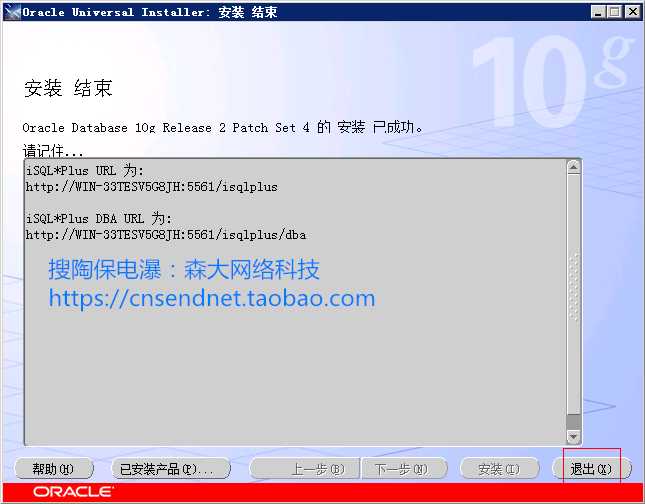
4.建监听,并启动

配监听都比较简单,一路next就可以搞定,就不贴图啦。
完成后启动监听。
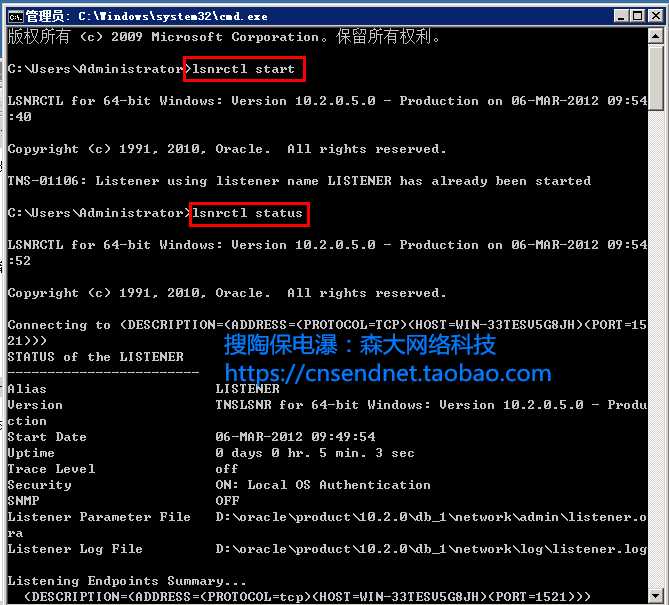
4.打EM补丁(p8350262_10205_Generic)
数据库:Oracle 10.2.0.5
问题:不能使用em管理器,但是10.2.0.1是可以用的,打了补丁就不行了。
问题解决办法:
此为oracle数据库在该版本的BUG,Oracle专门发布了补丁8350262来解决这一问题。此bug在1222603.1有详细描述。也就意味着以后升级到10204或10205版本,如果要使用em,补丁8350262成为了必打之补丁。
set ORACLE_HOME= C:\oracle\product\10.2.0\db_1


查看日志:
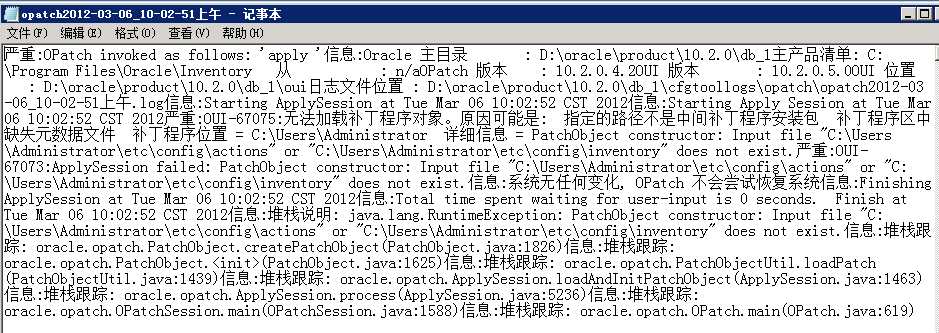
%ORACLE_HOME%\Opatch\opatch apply
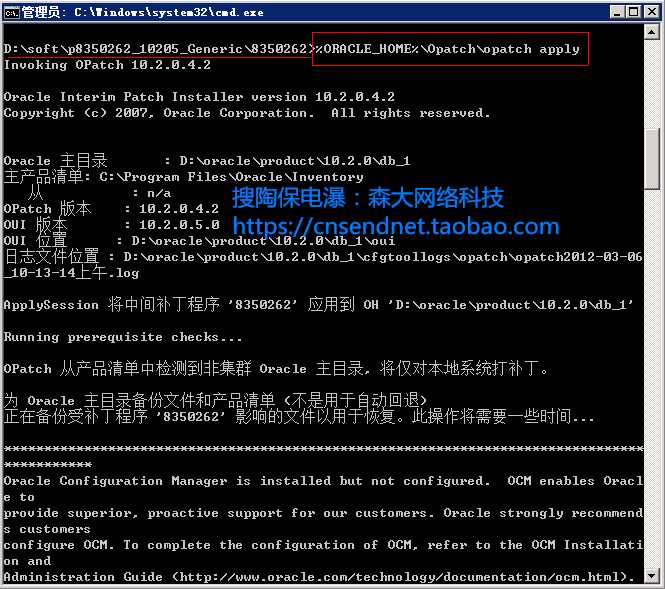
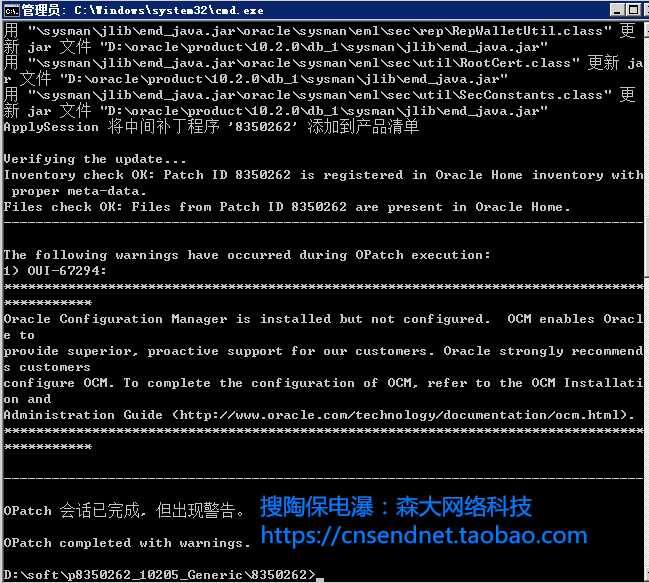
我执行报错了
Exception in thread “main” OPatch failed with error code=1
java.lang.NoClassDe
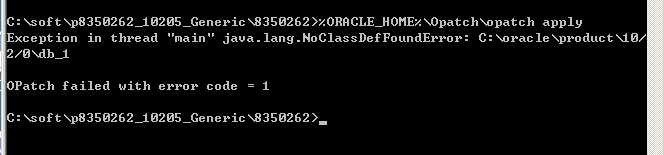
检测下是否安装成功:
%ORACLE_HOME%\OPatch\opatch lsinventory –detail –oh %ORACLE_HOME%
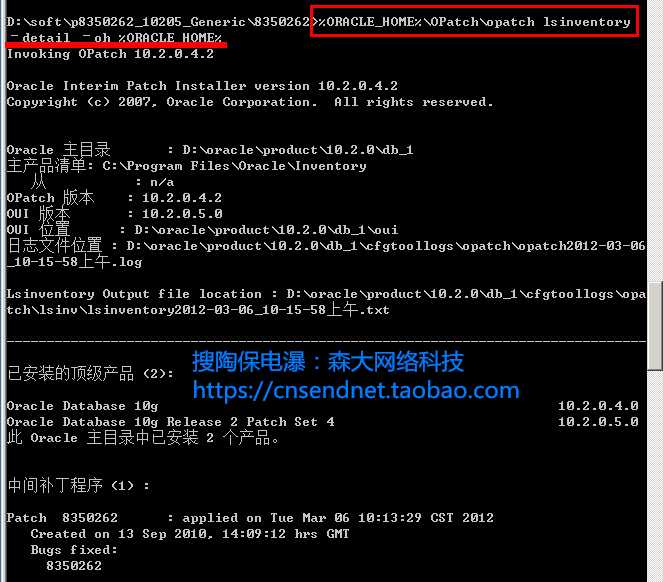
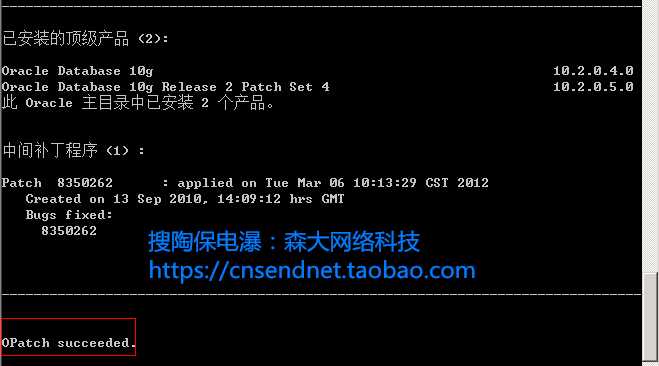
5.建数据库
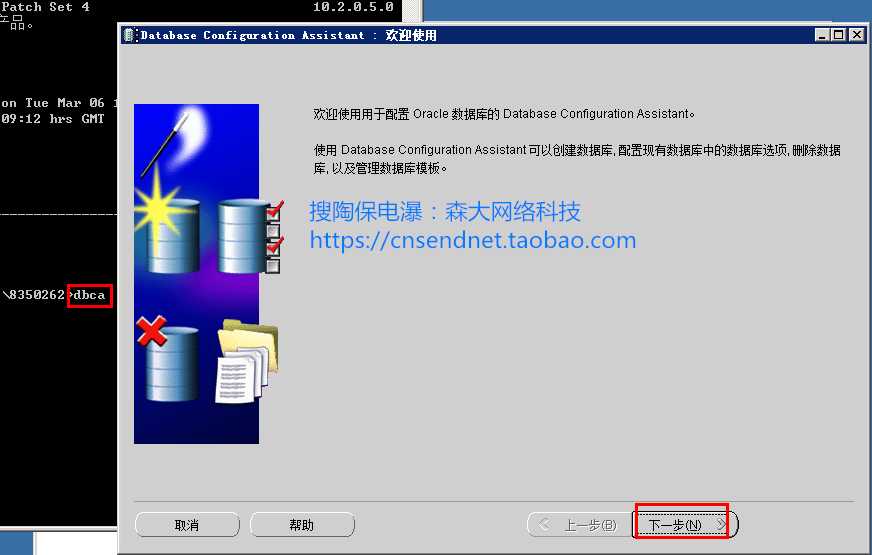
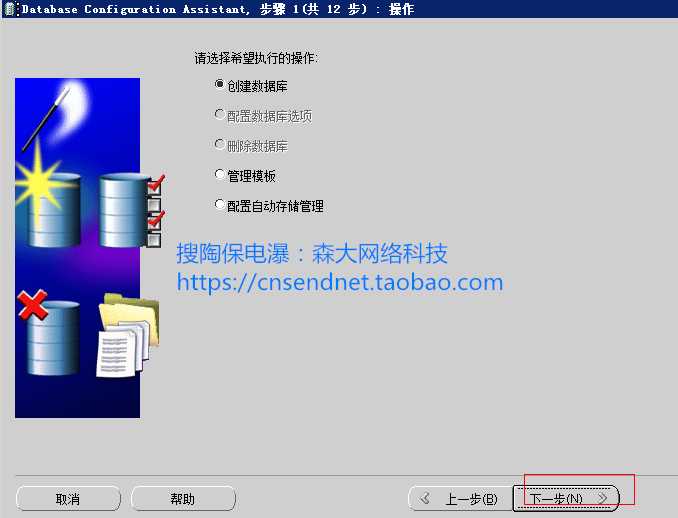
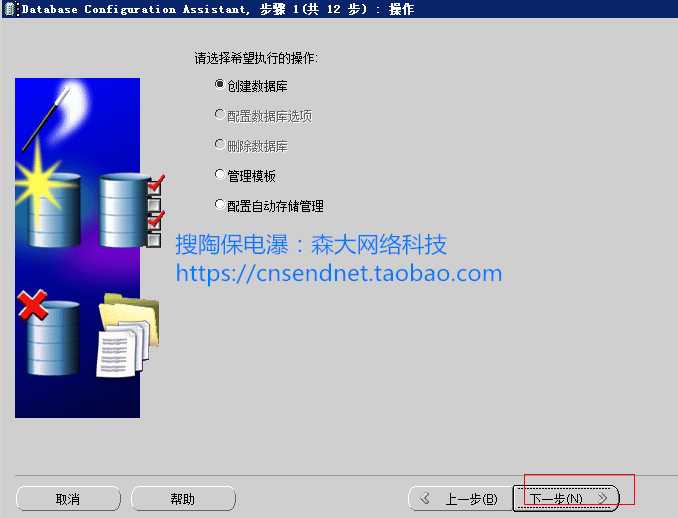
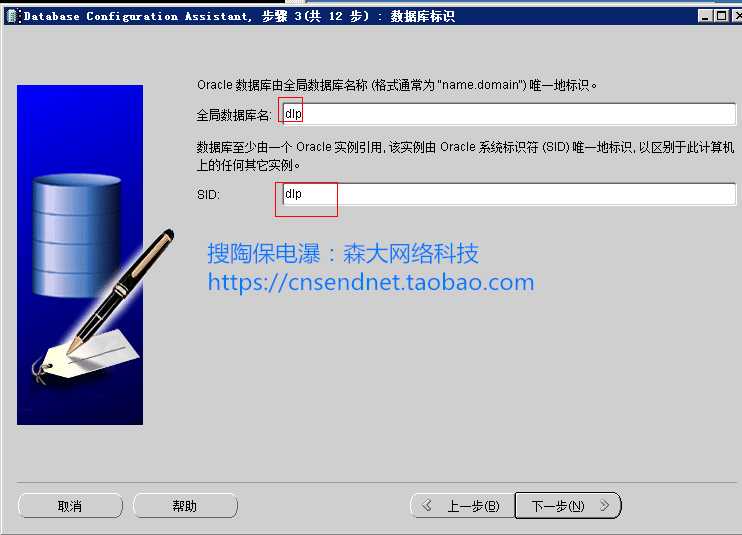
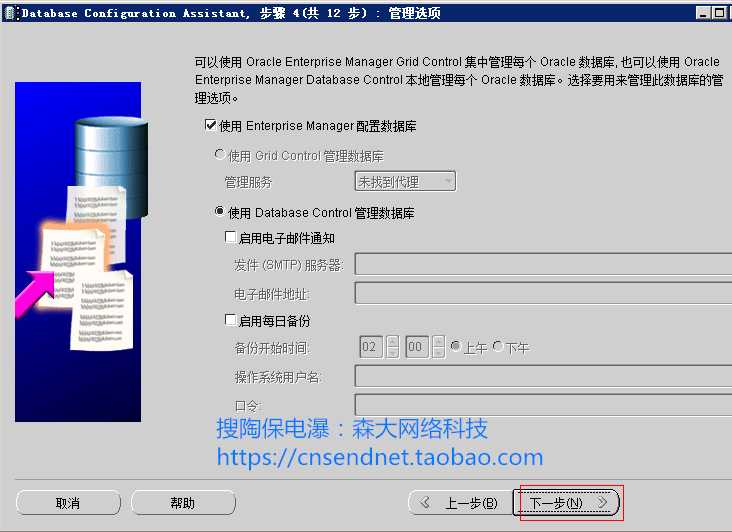
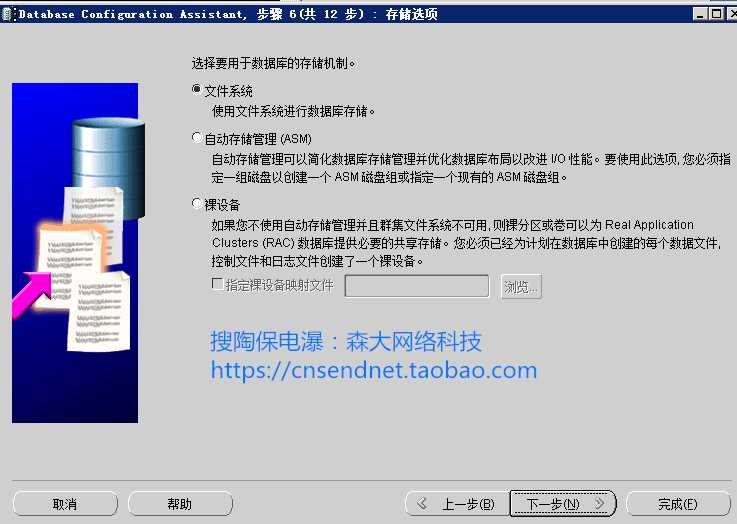
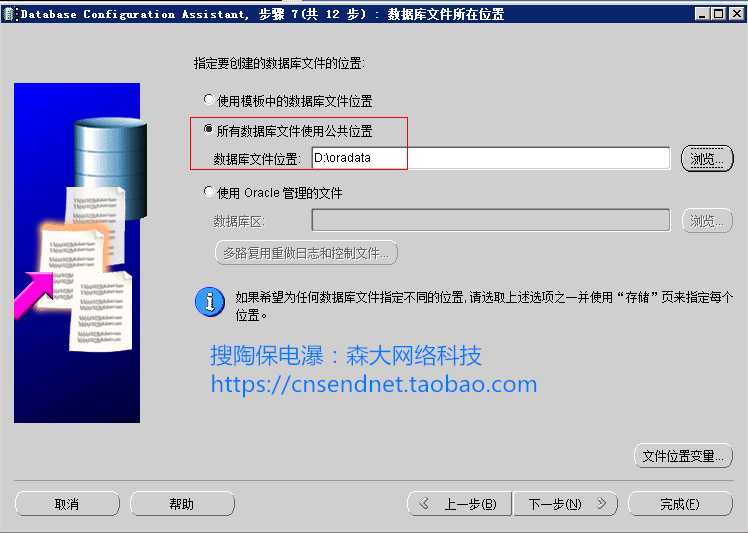
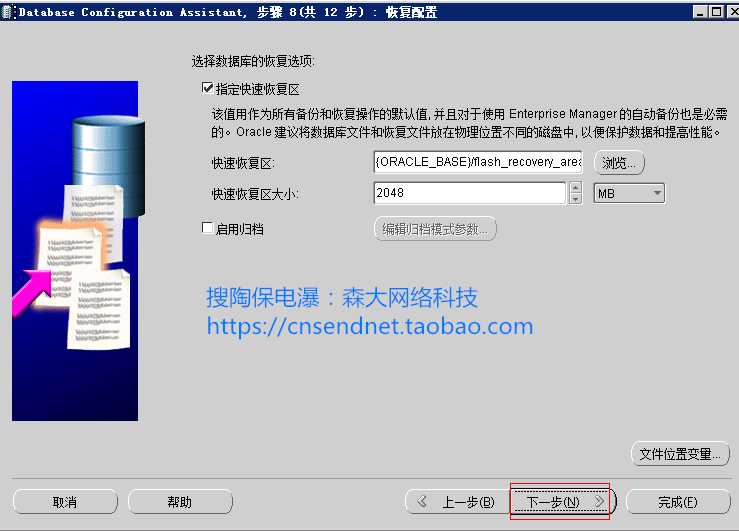
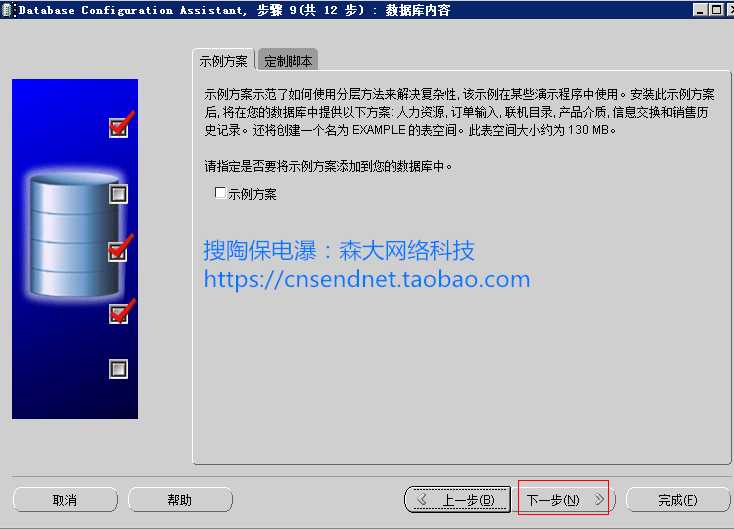
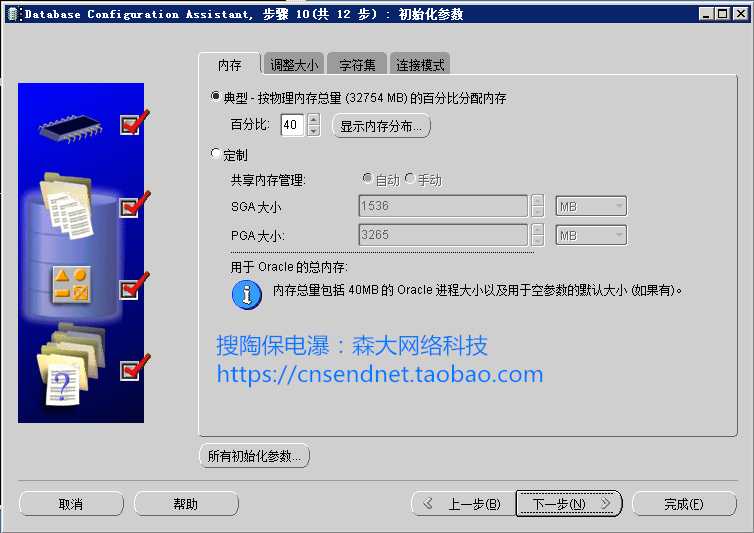
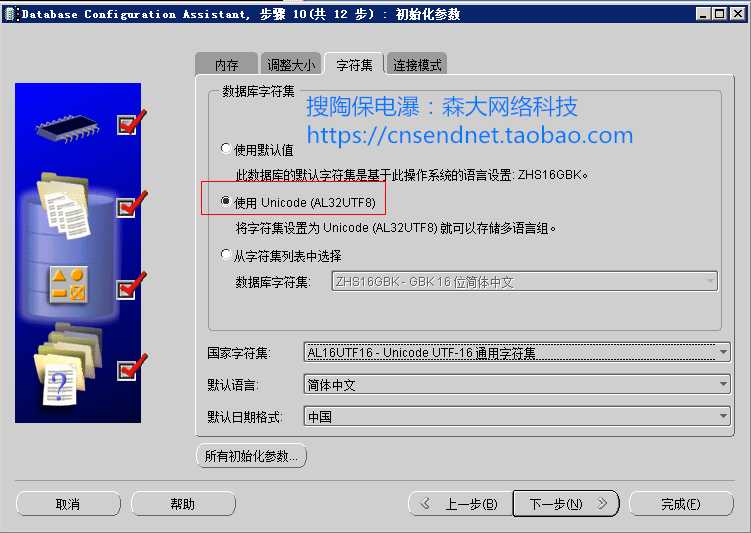
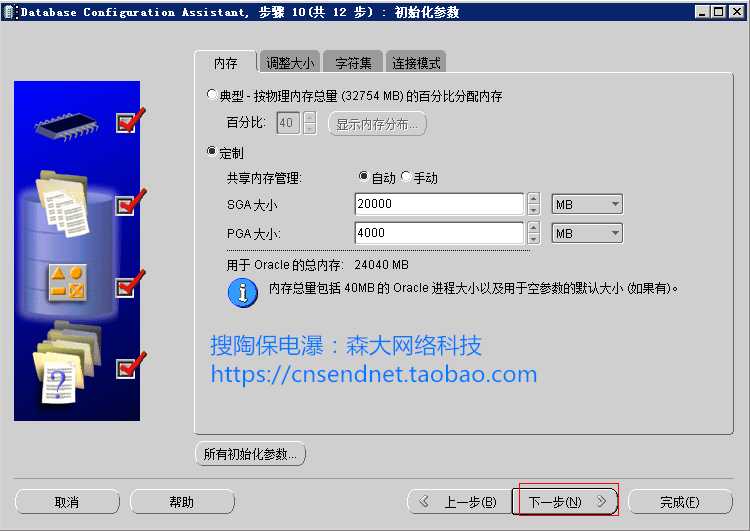
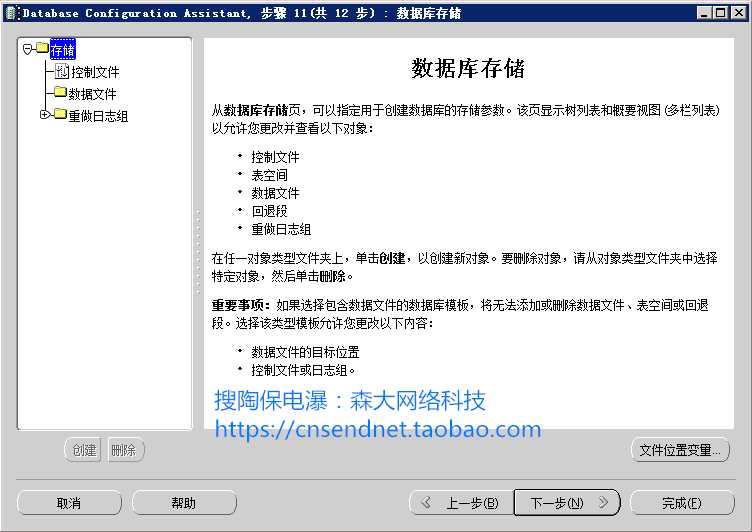
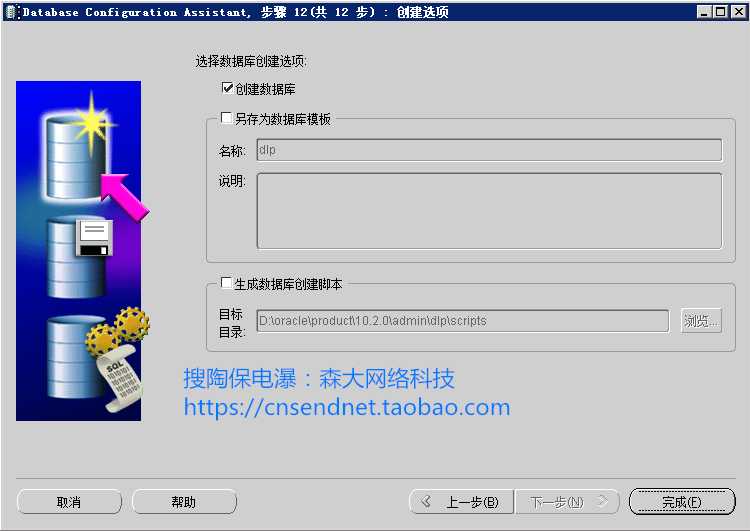
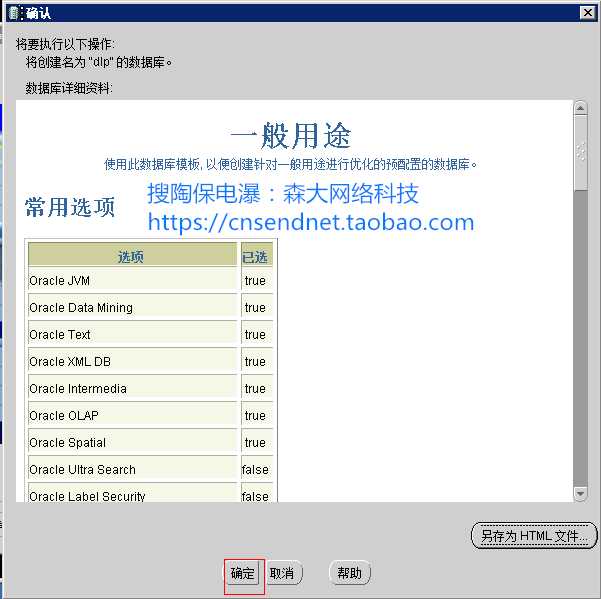
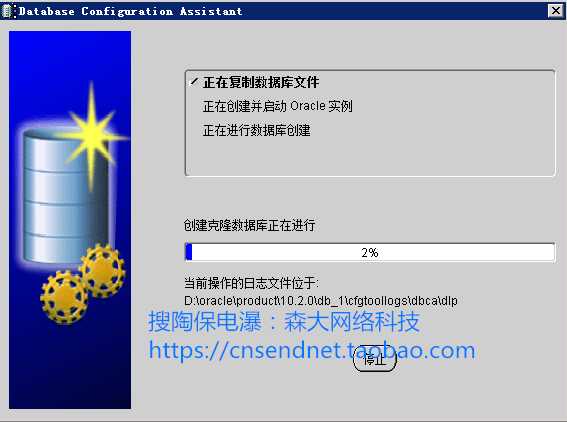
散打狼执行这个的时候,卡主不动了

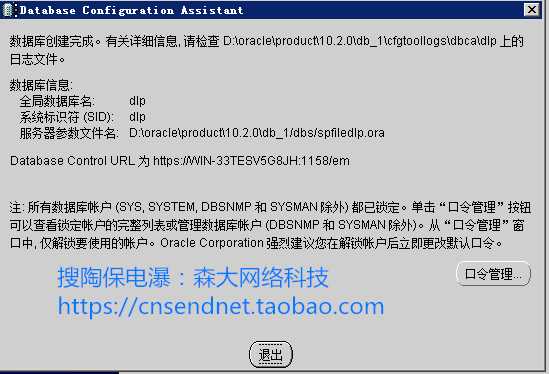
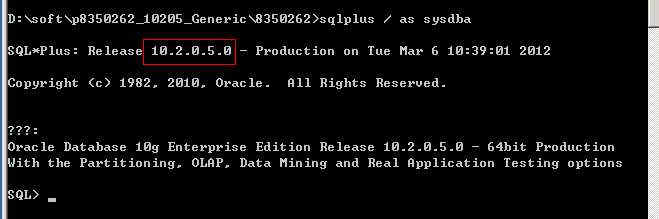
ok,成功完成。
希望你也顺利。。
https://www.cnblogs.com/SharpL/p/4338638.html
下的是32位版本的客户端工具,我下载的是这个名字:instantclient-basic-win32-10.2.0.4
打开下载链接后,注意找对版本,究竟用其他版本链接有没有什么问题,我没有试过,你试过后,可以告诉懒惰的博主。
上面的这个链接,第二步是修改tnsnames.ora,直接在Oracle安装目录中,搜索tnsnames即可,然后复制到客户端解压后的文件夹下
(不必自己手动复制哪些字母,懒,而且不会出错)
注意上面的这个客户端(大概100M左),不需要安装,你也安装不了,解压就好了,记住放哪了就好。
还是要提醒一句,修改tns真的很重要。这个文件指示你客户端是怎么链接数据库的。
到此,怎么把plsql和客户端绑定在一起也很重要。(记得下载sqlplus8.*)系列。
无用户登陆(也就是点击取消以后,直接就进去了)
点击功能(tools),修改首选项(Preference)
就是这么修改的:
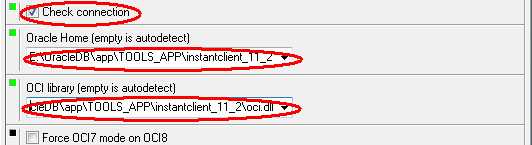
没错,上面的这两个地址,就是你客户端的地址,你解压在哪里,你就点哪里。(哪里不会点哪里)
重启一下plsql就连上了。
这个时候,无论是用plsql还是用sql plus链接Oracle服务器都没有问题,可以用scott用户,试验一下,比如说查询dmp表。
可是链接远程的服务器还是会出现问题,比如说服务器在A机,而你却在C。
那么设置一下Netmanager(对于其他版本的客户端而言)上面的客户端我没有找到NetManager,所以还得手工修改一下,上面的那个tns文件
ip设置为服务器的ip,究竟怎么改,等我回公司再研究吧。(其实设置Netmanager和修改tns的目的是一样的,就是让客户端确认一下:
怎么链接数据库,连接哪一个数据库(网络名))
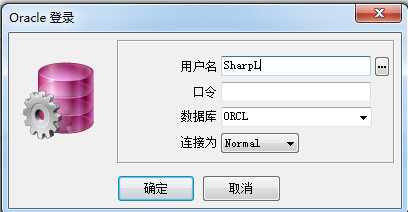
就是数据库 ORCL这个东西,这个东西实际上就存储在tns文件中,比如说你用NetManager进行设置的话,设置网络名的时候,输入的时候输入SharpL,
(你可以输入任何你想要的名字),那么数据库那个下拉框中就应该选择,SharpL。
先写到这吧,发现有其他的问题,再进行更新)
概括如下:
需要三个安装包:
首先64位oracle,然后32位的客户端,再然后plsql
1, 首先遇到第一个问题:
服务器端过不了控制台:
查找oraparam,在两个地方中分别添加6.1,控制台可以通过
2, 安装数据库过程中出现问题:
查找refhost.xml,并将其中的6.0改为6.1,可通过;
3, 在安装过程到85%出错,直接跳过,不用管,不过得等一段时间。
4, 用plsql链接oracle出错:
解决方案:搜索oracle安装包中的tnsnames.ora,并且覆盖到plsql安装包中的network/admin中的文件。
5, 不登录进入plsql,修改首选项,修改oracle主目录名为客户端的地址,并且修改oci库为客户端中的oci,重启pl/sql即可。
https://www.cnblogs.com/mq0036/p/3699450.html
今天遇到个软件要求安装oracle client端,于是考虑装精简版本的,就从http://www.oracle.com/technology/software/tech/oci/instantclient/index.html下载了instantclient-basic-win32-10.2.0.4.zip(当然你也可以下载其他版本或操作系统的client,如x86、x64,linux等),该版本支持多种语言的。虽然最终精简版是安装成功了,但是该软件还是没有办法使用,估计精简版中没有软件需要的文件。不过由此学会了装精简版还是不错地,呵呵!
现将精简版的安装步骤如下写出来:
Step 1-在官方网站下载instantclient客户端,并把instantclient-basic-win32-10.2.0.4.zip解压缩到一个文件夹,如d:\oracleclient
Step 2-修改环境变量,右键“我的电脑”,选择“属性”,选择“高级”选项卡中的“环境变量”,在系统变量中,增加:
1) 变量名:ORACLE_HOME 变量值:d:\oracleclient
2) 变量名:TNS_ADMIN 变量值:d:\oracleclient
3) 变量名:NLS_LANG 变量值:SIMPLIFIED CHINESE_CHINA.ZHS16GBK
4) 修改Path变量,在后面添加 d:\oracleclient
Step 3-建tnsnames文件。在d:\oracleclient下新建一个文本文件,取名tnsnames.ora,增加如下数据库配置:
PIDTLT =
(DESCRIPTION =
(ADDRESS_LIST =
(ADDRESS = (PROTOCOL = TCP)(HOST =
172.16.188.100)(PORT = 1521))
)
(CONNECT_DATA =
(SERVICE_NAME = pid10gdb)
)
)
修改相应的数据库别名,host地址,service_name即可
Step 4-当然你也可以下载instantclient-sqlplus-win32-10.2.0.4.zip,解压到同一个文件夹下,
利用开始-〉运行cmd到dos命令行,并且切换目录到d:\oracleclient下。
然后运行sqlplus myusername/mypassword@Host/ORCL 即可连接到数据库!
sqlplus语法格式请自己上网查询,详细的你也可以输入sqlplus /?查看具体说明。
Step 5-卸载的话只需把第2步中的4个值都删除并一并删除d:\oracleclient这个文件夹即可!
==========================================================
错误说明:
错误一:
可能会出现“没有找到MSVCR71.dll,因此这个应用程序未能启动。。。。。”的提示,
解决方案:
你可以到网上下载对应的dll文件,或者拷贝C:\Windows\Microsoft.NET\Framework\v1.1.4322下的MSVCR71.DLL
到C:\Windows\System32 或者 C:\Windows\SysWOW64 (64-bit Windows)
出处:http://blog.163.com/ttlltt@126/blog/static/80286132200892431846608/
GPS平台、网站建设、软件开发、系统运维,找森大网络科技!
https://cnsendnet.taobao.com
来自森大科技官方博客
http://www.cnsendblog.com/index.php/?p=1370
Windows 2008 R2 64位下安装Oracle 10.2.0.5
原文:https://www.cnblogs.com/cnsend/p/13693869.html